Canon MP970Cで擬似AirPrintする
akibyonです。
iOS 4.2からの新機能にAirPrintというものがあります。これを使うとiPhoneやiPadから対応のプリンターに直接印刷ができるようになります。
現在のところ対応しているプリンターはhpの一部の機種だけですが、Macの共有プリンターにすることで、対応していないプリンターでもAirPrint風にiPhone、iPadから印刷をすることができます。
やりかたですが、Macの「AirPrint Activator」というアプリが必要です。下記からダウンロードして下さい。
![]()
http://netputing.com/airprintactivator/
実は、このことをブログネタにしようとしたときは、「AirPrintHacktivator」という名前のアプリケーションだったのですが、今回この記事を書くに当たってもう一度調べてみたら「AirPrint Activator」という名前に変わっていました。機能や設定方法は同じなのですが、AirPrintHacktivatorは、OSのファイルを置き換えて利用していたのに対して、AirPrint ActivatorはOSのファイルを使わないようにソースを書きなおしたようです。
そういうわけなので、すでにAirPrintHacktivatorを使用していてAirPrint Activatorに置き換える場合は、AirPrintHacktivatorを起動して、機能をオフにしてMac OS Xの標準状態に戻してからのほうが安全だと思います。念の為にMacも再起動しました。
ではAirPrint Activatorの使い方です。
AirPrint Activatorを起動して、トグルスイッチの「OFF」のほうをクリックします。
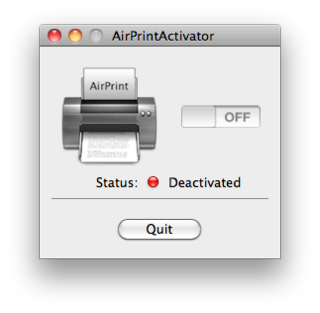
AirPrintが使えるようになったというメッセージが表示されます。「OK」をクリックします。
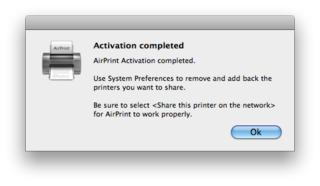
AirPrint Activatorの表示が「ON」になったことを確認して、「Quit」をクリックします。
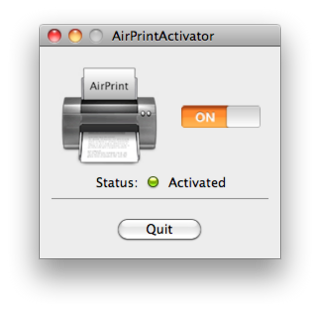
次に「システム環境設定」の「プリンタとファックス」を表示して、AirPrintで使いたいプリンターを選択して、「ネットワークでこのプリンタを共有」にチェックを付けます。
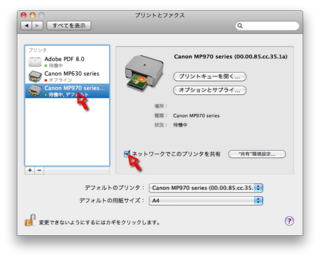
以上で完了です。
ただし、AirPrintHacktivatorのときは、これだけではiPhoneやiPadからプリンタが見つかりませんでした。私の環境ではもう試せませんが、AirPrint Activatorではもしかしたら改善されているかもしれません。
AirPrint Activatorでも上記の操作でプリンタが見つからないときは、次の手順を試してみてください。
- 「システム環境設定」の「プリンタとファックス」で、AirPrintで使いたいプリンタを削除。
- Macを再起動。
- 「システム環境設定」の「プリンタとファックス」で、AirPrintで使いたいプリンタを追加。
- 「ネットワークでこのプリンタを共有」にチェックを付ける。
ここまで設定できたら、iPhoneから印刷をしてみましょう。ここではSafariを起動します。メールや写真、Evernoteなど割といろんなアプリから印刷できるようです。画面下部の矢印のアイコンをタップします。
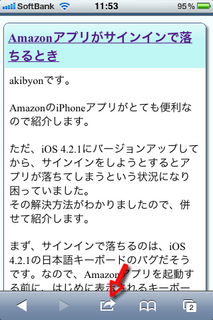
「プリント」をタップします。
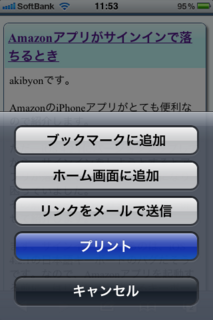
初めてAirPrintで印刷するときは、プリンタが選ばれていないので「プリンタを選択」をタップします。
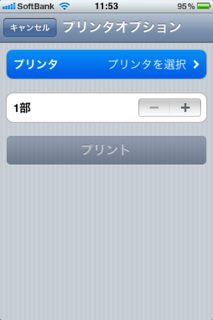
AirPrint Activatorの設定がうまくいっていれば、ここでプリンタが表示されるのでタップします。表示されないときは、先に紹介した方法を試してみてください。
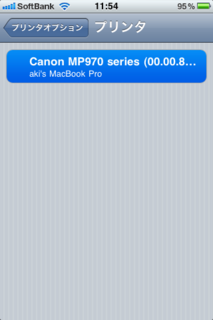
「プリント」をタップします。
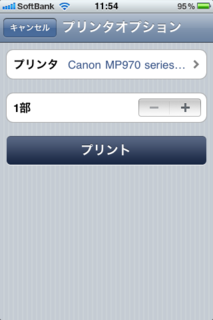
用紙サイズの設定ができないので、どうなるのかなと思ったのですが、A4サイズで印刷されました。
うちで使っているプリンタは、キヤノンのMP970Cというプリンタなんですが、LANポートがあり、LANケーブルでTime Capsuleに接続して無線LANで印刷できるようにしています。スキャンも無線LANを使ってできるので便利です。
プリンタ本体のサーバー機能を使っているので、Macをオフにしていても、他のPCから印刷やスキャンをすることができるのですが、このAirPrint ActivatorはMacの共有プリンタをAirPrint用のプリンタにしているので、MacをオフにするとAirPrintできなくなります。
そこのところが、AirPrint対応とされているプリンタとの違いになると思います。
iPhoneやiPadから紙に印刷するというのは、どういう状況なんだろうとまだ使い道が思いつかないのですが、パソコンが苦手な人にはありがたい機能かもしれませんね。